

作者: Gina Barrow, 最新更新: 2020年4月24日
您是否陷入了清理计算机上的照片的困境,后来又意识到它们很重要?
这种情况可能非常令人讨厌,尤其是对于那些不知道如何 从中恢复已删除的照片 计算机. 幸运的是,有许多方法可以检索这些珍贵的图片。
您会发现,这些图片很难从计算机上删除; 而是,计算机系统将图片分类为可重复使用的文件,并在需要时使用文件位置。 删除的图片将仅被覆盖。 因此,在覆盖这些照片之前,您仍然可以将其还原并保存在其他文件目标位置以进行保管。
在本文中,您将学习如何操作 恢复 这些 删除 照片 低至 以您的 计算机 Windows或Mac。 请继续阅读以找出这些解决方案中的哪一种对您有效!
如何从计算机(Windows或Mac)恢复已删除的照片如何从Windows计算机恢复已删除的照片如何从Mac计算机恢复已删除的照片有关如何避免计算机上的照片丢失的提示总结
关于如何从任何计算机恢复已删除照片的最推荐方法是使用第三方恢复程序。 您不必手动搜索回收站的文件夹和其他文件。 该软件将无缝地为您完成任务。
在这些程序中, FoneDog数据恢复 是使用行之有效的最有效软件。 这就是为什么许多用户,甚至初学者都对使用该软件充满信心的原因。
您只需单击几下,便可以恢复所有重要文件。 FoneDog数据恢复 突出显示以下内容:
FoneDog数据恢复 恢复计算机中存储的所有类型的文件,例如图像,视频,文档,档案,音频和电子邮件。 它还具有3单击操作–启动,扫描和还原。
它具有两种类型的数据扫描,即快速扫描和深度扫描。 快速扫描可提供快速有效的数据搜索,而如果第一次扫描失败,则深度扫描将作为第二种选择,但这需要花费时间,因为它会扫描更深的文件和文件夹。
什么才好 您不必将全部恢复的文件还原到计算机上。 您可以有选择地选择要还原的哪一个!
这是使用方法 FoneDog数据恢复:

这就是您只需要做的! FoneDog数据恢复 将为您执行搜索和恢复。
Windows用户使用两种有效的方法来恢复从计算机中删除的照片。 如果您还不知道这些选项,那么最好检查一下这些步骤,以便您可以立即快速检索图片!
也许最简单的方法是从回收站中还原图像。 回收站存储Windows计算机中所有已删除的文件。
除非将其完全清空,否则文件将保留在此文件夹中。
您也可以对要从Windows计算机恢复的任何其他文件执行此过程。
Windows中的另一个重要功能是“备份和实用程序”功能,您可以在其中轻松地从计算机中恢复已删除的照片。 但是,此功能仅适用于已备份其Windows计算机的用户。
这是使用 备份和实用程序功能:
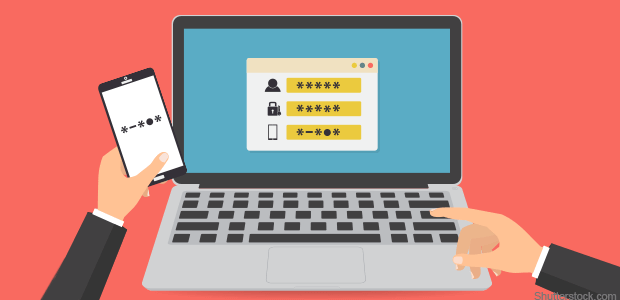
Mac用户具有比Windows更多的恢复选项,如果您不熟悉Mac,请查看这些不同的方法来了解如何 恢复 以您的 从中删除的照片 苹果机 计算机.
与Windows计算机一样,只要还没有将其清空或尚未完成30天宽限期,就可以从Mac上的“废纸folder”文件夹中恢复所有已删除的文件。
即使您不定期清空Mac上的垃圾箱文件夹,一个月后也会自动将其删除。 如果您认为自己仍在宽限期内,请检查以下内容:
“时间机器”功能的工作方式类似于Windows上的“备份和实用程序”功能,您可以在其中轻松地从备份中还原任何文件。
如果尚未创建备份,则可能无法找回照片,唯一的选择就是“废纸folder”文件夹。 但是,如果您有iTunes备份,则可以肯定地恢复照片。
iTunes库存储各种媒体文件,例如音乐和照片。 如果您已将照片和其他媒体内容与iTunes合并,则可以将它们复制到外部驱动器中并粘贴图片库。
鉴于您已经合并并备份了照片库,可以通过以下方法恢复照片:
您还有更多选择方法 恢复 删除 照片 低至 苹果机 计算机,只需选择哪个更容易。
有时,意外删除可能会导致心碎。 当您的系统感染了病毒并影响了大多数文件时,还会感到沮丧吗?
以下是一些有关如何避免照片丢失的有效提示:
最后,我们发现了有关如何 从中恢复已删除的照片 a 计算机。 您已经了解了如何从Windows和Mac计算机还原已删除图像的各种方法。
但是,恢复计算机上任何类型文件的最佳方法是使用 FoneDog数据恢复。 这是最推荐的恢复程序,您可以轻松地将其下载并安装到计算机上,以检索所有丢失或删除的文件。
你有这种情况吗? 您如何恢复文件?
发表评论
评论
热门文章
/
有趣乏味
/
简单困难
谢谢! 这是您的选择:
Excellent
评分: 4.5 / 5 (基于 85 评级)